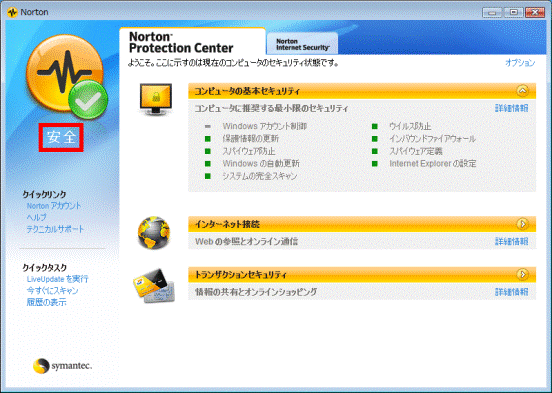Q&Aナンバー【9506-9246】更新日:2008年2月14日
このページをブックマークする(ログイン中のみ利用可)
[Norton Internet Security 2007] 正しく動作しているかどうかを確認する方法を教えてください。
| 対象機種 | 2007年秋冬モデルDESKPOWER、他・・・ |
|---|---|
| 対象OS |
|
 質問
質問
Norton Internet Security 2007が正しく動作しているかどうかを確認する方法を教えてください。
 回答
回答
Norton Internet Security 2007が動作しているときは、デスクトップの右下にある通知領域にNorton Protection Centerのアイコンが表示されます。
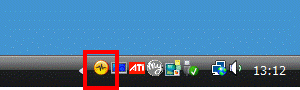
Norton Protection Centerのアイコンには、Norton Internet Securityの状況によって、「×」や「!」が表示されます。
このアイコンを確認することで、Norton Internet Security 2007が正しく動作しているかどうかを確認できます。

Norton Protection Centerのアイコンが通知領域に表示されていない場合、アイコンを隠す機能が有効に設定されている可能性があります。
通知領域の「<」をクリックし、すべてのアイコンを表示してください。
通知領域のすべてのアイコンを表示しても、Norton Protection Centerのアイコンが表示されてない場合は、Norton Internet Security 2007がインストールされていない可能性があります。
次のQ&Aをご覧になり、Norton Internet Security 2007をインストールしてください。
 [Norton Internet Security 2007] インストール方法を教えてください。(新しいウィンドウで表示)
[Norton Internet Security 2007] インストール方法を教えてください。(新しいウィンドウで表示)
緑のチェックマークが表示されたアイコンは、Norton Internet Security 2007のセキュリティ機能が有効な状態です。

特に設定を変更する必要はありません。継続して、お使いください。
オレンジの「!」が表示されたアイコン / 赤の「×」が表示されたアイコンは、Norton Internet Security 2007のセキュリティ機能が有効に動作していません。


これらのアイコンが表示されているときは、ファイアウォール機能が無効だったり、電子メールスキャンの機能が停止していたりする可能性があり、セキュリティの状態が低下しています。
次の手順でセキュリティの状態を正しく設定することをお勧めします。

お使いの環境によっては、表示される画面が異なります。
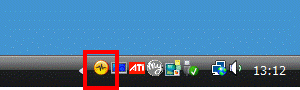
Norton Protection Centerのアイコンには、Norton Internet Securityの状況によって、「×」や「!」が表示されます。
このアイコンを確認することで、Norton Internet Security 2007が正しく動作しているかどうかを確認できます。
表示されるアイコンの種類と意味は、アイコンをクリックしてご覧ください。

Norton Protection Centerのアイコンが通知領域に表示されていない場合、アイコンを隠す機能が有効に設定されている可能性があります。
通知領域の「<」をクリックし、すべてのアイコンを表示してください。
通知領域のすべてのアイコンを表示しても、Norton Protection Centerのアイコンが表示されてない場合は、Norton Internet Security 2007がインストールされていない可能性があります。
次のQ&Aをご覧になり、Norton Internet Security 2007をインストールしてください。
 [Norton Internet Security 2007] インストール方法を教えてください。(新しいウィンドウで表示)
[Norton Internet Security 2007] インストール方法を教えてください。(新しいウィンドウで表示)緑のチェックマークが表示されたアイコン
緑のチェックマークが表示されたアイコンは、Norton Internet Security 2007のセキュリティ機能が有効な状態です。
特に設定を変更する必要はありません。継続して、お使いください。
オレンジの「!」が表示されたアイコン / 赤の「×」が表示されたアイコン
オレンジの「!」が表示されたアイコン / 赤の「×」が表示されたアイコンは、Norton Internet Security 2007のセキュリティ機能が有効に動作していません。
これらのアイコンが表示されているときは、ファイアウォール機能が無効だったり、電子メールスキャンの機能が停止していたりする可能性があり、セキュリティの状態が低下しています。
次の手順でセキュリティの状態を正しく設定することをお勧めします。

お使いの環境によっては、表示される画面が異なります。
- 「スタート」ボタン→「すべてのプログラム」→「Norton Internet Security」→「Norton Internet Security」の順にクリックします。
- 「Norton」(または「symantec」)が表示されます。
「Norton Protection Center」タブをクリックします。 - 「今すぐに解決」ボタンをクリックします。
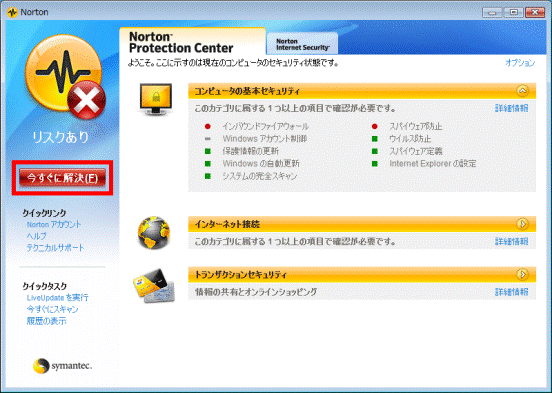
- 「次の項目は確認が必要です。」と表示されます。
すべての項目にチェックがあることを確認します。
チェックがない場合は、クリックしてチェックを付けます。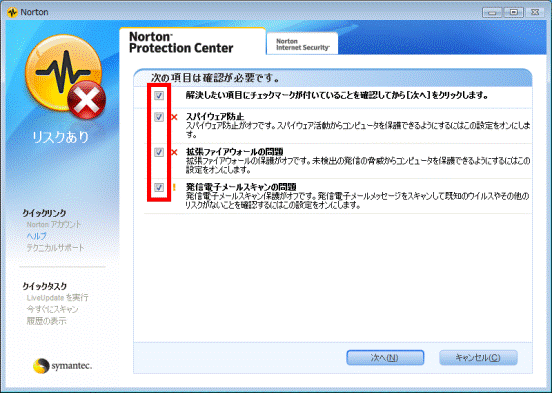
- 「次へ」ボタンをクリックします。
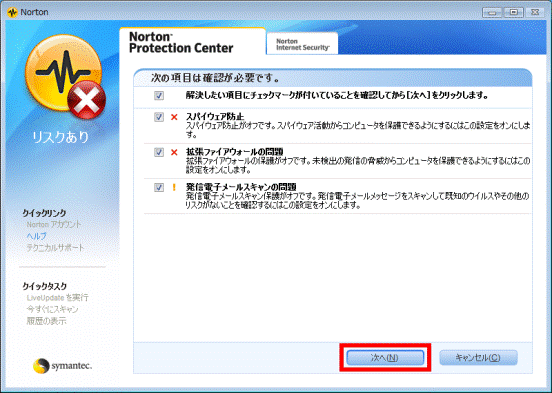
- 設定の修復が開始されます。
終了するまで、しばらく待ちます。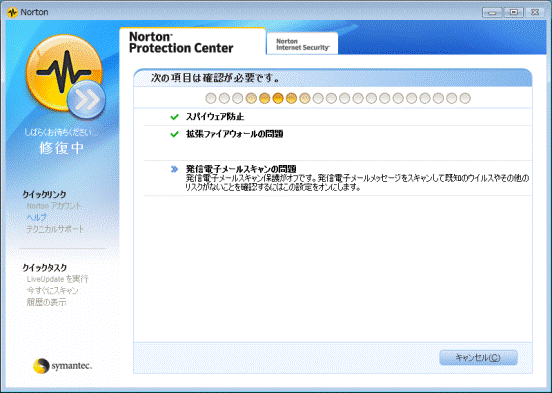

セキュリティの状態を回復するため、ウイルスなどのスキャンやLiveUpdateが実行されることがあります。
次の画面が表示されるまで時間がかかることがありますが、しばらくお待ちください。 - 画面に「安全」と表示されたら、設定の修復は完了です。
「×」ボタンをクリックし、「Norton」(または「symantec」)を閉じます。